* Dieser Beitrag ist Teil von iPhone-Leben's Tipp des Tages-Newsletter. Anmeldung. *
Sind Sie es leid, Benachrichtigungen auf Ihrem iPhone, Ihrer Apple Watch oder Ihrem iPad zu sehen, wenn Sie ein Gerät absichtlich zu Hause gelassen haben? Ich auch. Benachrichtigen, wenn zurückgelassen wird, soll praktisch sein, aber es kann ärgerlich sein, wenn Sie nicht so viele Warnungen sehen möchten. Ich zeige Ihnen, wie Sie Benachrichtigungen bei Zurückbleiben benachrichtigen deaktivieren und bei Bedarf wieder aktivieren.
Verwandt: So finden Sie ein verlorenes iPhone: Tot, offline, ausgeschaltet oder anderweitig
Warum Sie diesen Tipp lieben werden
- Hören Sie auf, jedes Mal benachrichtigt zu werden, wenn Sie ein Gerät zu Hause oder in Ihrem Auto lassen möchten.
- Deaktivieren oder aktivieren Sie Benachrichtigungen bei Zurückbleiben von Gerät für Gerät.
- Schalten Sie die Funktion nur dann wieder ein, wenn Sie sie benötigen, beispielsweise auf Reisen.
So deaktivieren Sie die Benachrichtigungen hinter hinterlassenen Warnungen auf dem iPhone
Das Letzte, was Sie in Ihrem Leben brauchen, sind mehr Benachrichtigungen, oder? Wenn Sie sich ärgern oder überfordert fühlen, wie oft Sie diese Trennungswarnungen für zurückgelassene Geräte am Tag sehen, sind Sie nicht allein. Wir helfen Ihnen, sie zu stoppen, und zeigen Ihnen, wie Sie Benachrichtigen, wenn zurückgelassen werden, wieder aktivieren, wenn Sie sie tatsächlich sehen möchten. Denken Sie daran, dass Sie dies tun müssen, da dies eine neue Funktion in iOS 15 ist Update auf die neue iOS-Softwareversion bevor Sie die Schritte in diesem Tipp ausführen. Möchten Sie weitere Tipps und Tricks zu iOS 15? Melden Sie sich kostenlos an Tipp des Tages Newsletter.
So deaktivieren Sie Benachrichtigung bei Zurückbleiben:
- Öffne das Meine App finden.
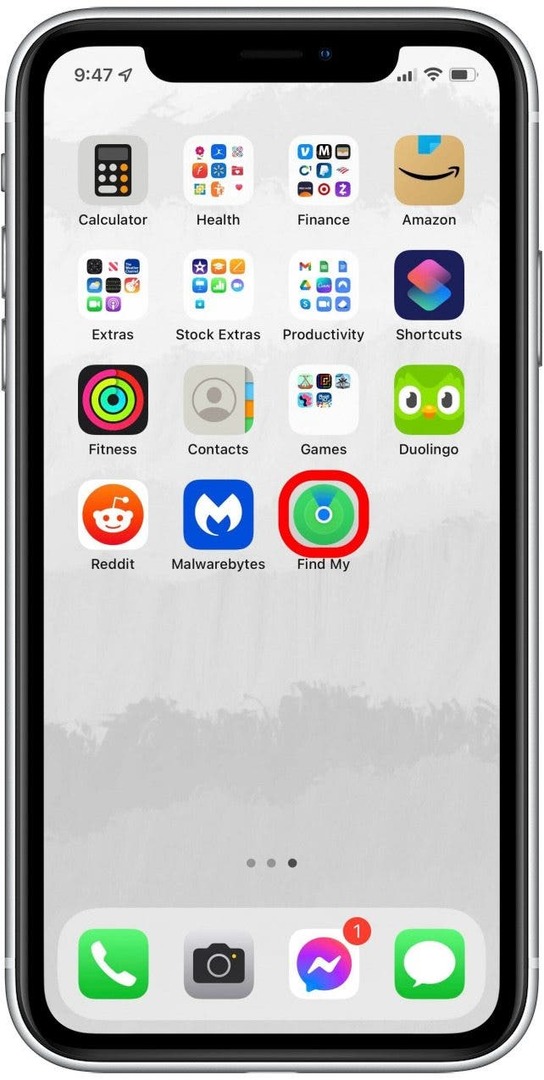
- Tippen Sie auf das Registerkarte Geräte.
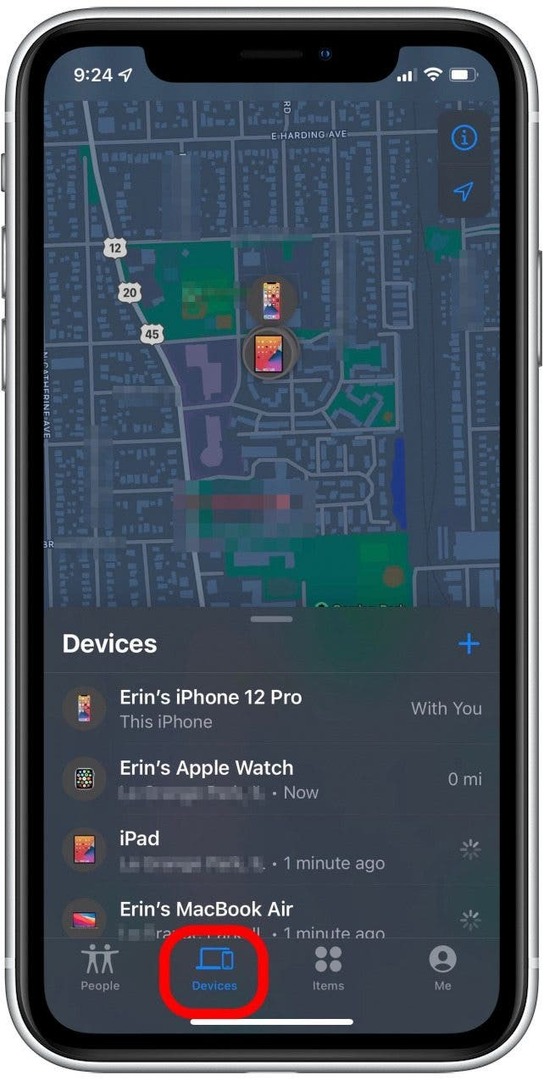
- Wählen Sie das Gerät aus, für das Sie Warnungen deaktivieren möchten.
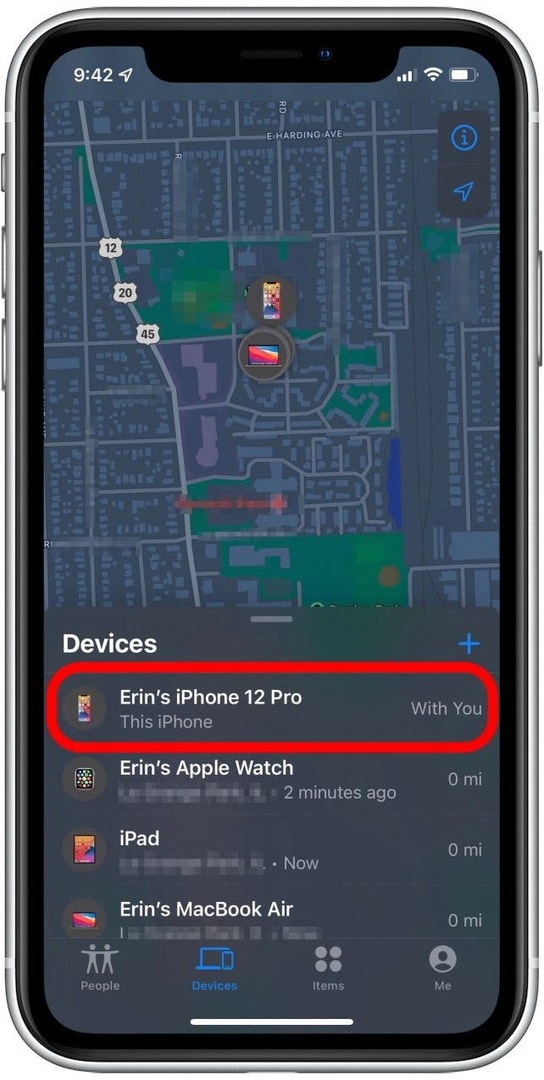
- Wischen Sie im Menü nach oben, um alle verfügbaren Optionen anzuzeigen.
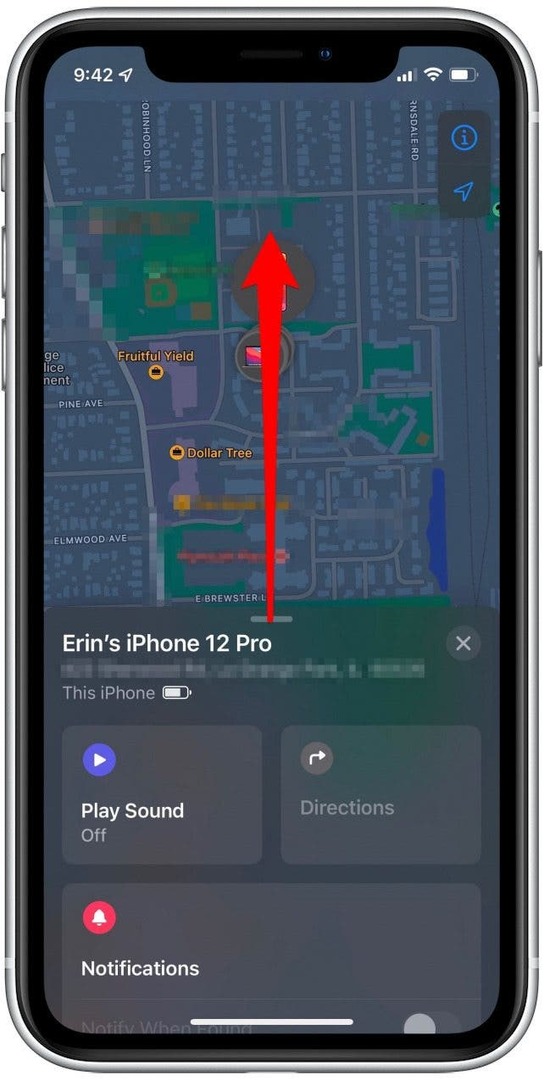
- Tippen Sie auf Benachrichtigen, wenn zurückgelassen.
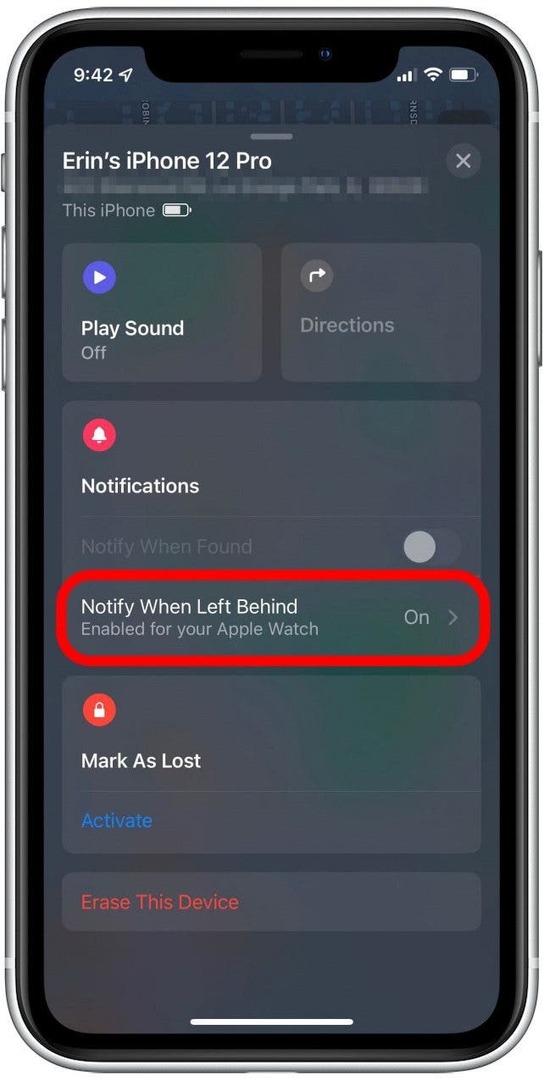
- Wenn die Benachrichtigen, wenn zurückgelassen umschalten grün ist, ist es aktiviert. Wenn es grau ist, ist die Funktion deaktiviert.
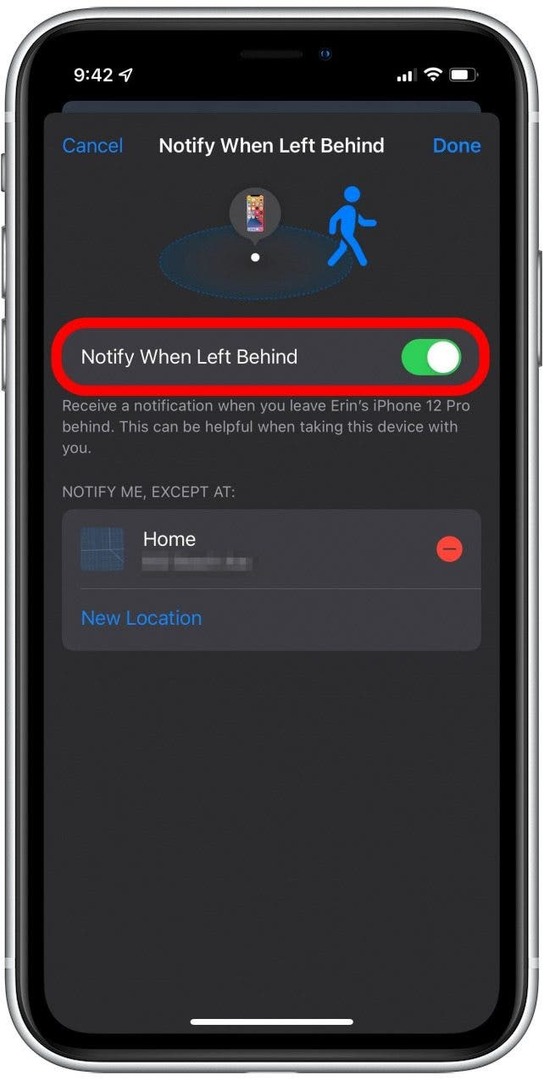
- Um zu ändern, ob Benachrichtigen, wenn zurückgelassen wird, ein- oder ausgeschaltet ist, tippen Sie auf den Schalter.
- Zapfhahn Fertig in der oberen rechten Ecke.
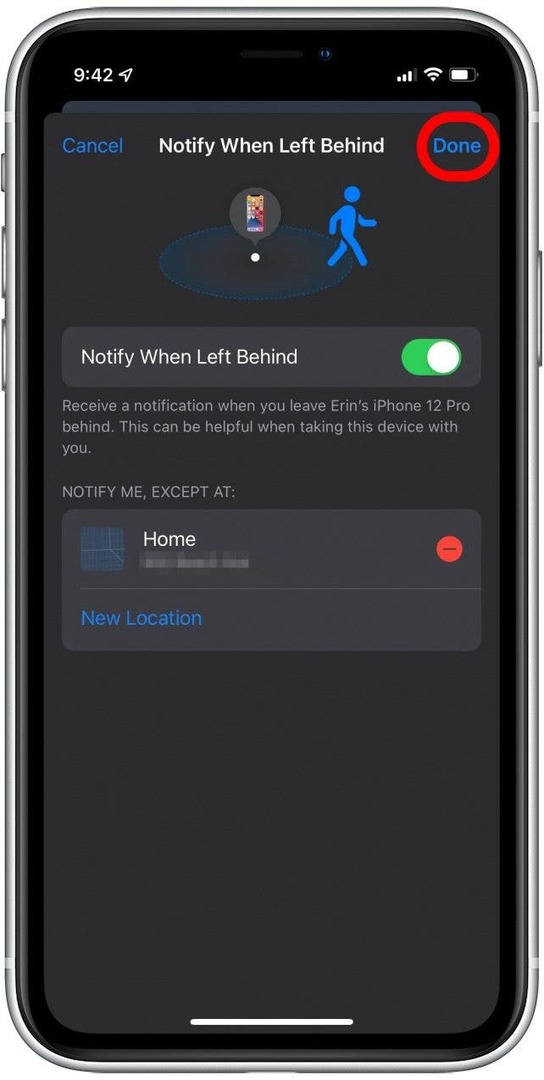
Und das ist es! Wie Sie wahrscheinlich bemerkt haben, müssen Sie dies für jedes Gerät tun und den Schalter „Benachrichtigen, wenn zurückgelassen“ für jedes Element nach Ihren Wünschen einstellen. Was halten Sie von dieser Funktion? Cool oder nervig? Wir würden gerne hören!